Fedora Linux en sağlam Linux’lardan biridirsaçma, açık kaynaklı bir iş istasyonu işletim sistemi bulmaya çalışıyorsanız işletim sistemleri. Bununla beraber kullanıcılar, Redhat Enterprise Linux'un daha sonraki sürümlerinde ücretsiz olarak görünecek özellikler de dahil olmak üzere, Redhat'ın en son yeni yazılımını tadın. Sorun şu ki, Fedora kurucusu bazılarına meydan okuyabilir ve denemek isteyen birçok kişinin ne yapacağını merak ederek ayrılabilir. Bu nedenle, Fedora 27'yi tam olarak nasıl kurabileceğinize dair bir makale hazırlamaya karar verdik.
SPOİLER UYARISI: Aşağı kaydırın ve bu makalenin sonunda eğitim videosunu izleyin.
Canlı Diskin Yapılması
Fedora Workstation’ı kurmakCanlı yükleme diski. Bu işlem çok kolaydır ve Windows, Mac ve Linux'ta da aynı şekilde çalışır. Her şeyi yapmak için, önce Fedora web sitesine gidin ve Fedora Workstation'ın en son sürümünü indirin.
Akılda tutulması, birden fazla bültenleri vardırFedora. Standart Gnome sürümünü beğenmediniz mi? Fedora Spins'e göz atın. Fedora'nın en son sürümünün farklı masaüstü ortamlarında yeniden uygulamaları. Sürümler şunları içerir: KDE, Tarçın, Mate, XFCE ve daha fazlası!
Fedora 27 ISO diskinizi indirdiğinizdegörüntü, git Etcher disk görüntüleme aracını indirin. Bir kere indirildikten sonra açın ve web sitesindeki talimatları izleyin. Bu, sizi Fedora'dan yanıp sönen USB flaş sürücünüze yönlendirecek üç adımlı bir işlemdir. Fedora'yı yüklemek için bir USB aracı kullanmıyorsanız, ISO dosyasına çift tıklayın ve işletim sisteminizde kurulu olan disk yazıcı aracıyla açılır.
Kurmak
Yeni oluşturulan USB canlı diske takmak değilFedora'yı başlatması için yeterli. Büyük olasılıkla, PC'niz zaten PC'de bulunan işletim sistemini yüklemeye çalışacaktır. Bunu düzeltmek için BIOS ekranınıza önyükleyin. Bu BIOS alanının içinde, önyükleme sırasını değiştirme ayarını arayın ve Fedora canlı USB çubuğu (veya DVD) herhangi bir şeyden önce önyüklenecek şekilde ayarlayın.
Not: PC'lerin BIOS'a girmek için basmak için çok farklı düğmeleri var. Bazıları DEL, bazıları ise ESC veya F2 kullanabilir. Bu bilgiyi bulmak için PC'nizin el kitabını okumak veya PC'nizdeki BIOS'a erişmek için kılavuzumuzu incelemek en iyisidir.
Kurulum
Fedora Linux, Anaconda yükleyicisini kullanır. Dürüst olmak gerekirse, diğer yaygın Linux dağıtımlarından biraz daha kafa karıştırıcı ve zor. Bu konuda yeniyseniz ve hatta ılımlı bir kullanıcıysanız, kendinizi kaybolmuş hissedebilirsiniz. En iyi sonuçları elde etmek için bu kılavuzu dikkatlice takip ettiğinizden emin olun.
İşletim sistemi ilk başlatıldığında,Fedora Anaconda kurulum aracı, seçim için iki seçenek verecektir. Bu seçenekler “Fedora'yı Dene” ve “Sabit Sürücüye Yükle” dir. Fedora'nın sizin için doğru olduğundan emin değilseniz, deneme düğmesini tıklamaktan çekinmeyin. Hiçbir şey yüklemeden tamamen işlevsel bir Fedora Linux masaüstü kullanmanıza izin verir.

Yükleme işlemine başlamak için “Yükle” ye tıklayın.Sabit Sürücü ”düğmesine. Dilinizi seçin ve “sistem” i bulun. Fedora henüz kurulmamış olduğundan, bölümlerin ayarlanması gerekiyor. Sürücü seçme menüsünü getirmek için “sistem” e tıklayın.
Varsayılan olarak, Fedora Linux otomatik olarak desteklerbölümleme. Çoğu kullanıcı için (hem yeni başlayan hem de güçlü kullanıcılar) bu seçenek fazlasıyla yeterli. Kök, takas, önyükleme ve diğer her şeyi ayarlayacaktır. Otomatik bölümlemeyi ayarlamak için gereken tek şey sabit sürücünüzü bulmaktır. “Yerel standart disk” altında kullanmak istediğiniz sürücüyü arayın ve tıklayın. Seçildiğinde, siyah bir onay işareti göreceksiniz.
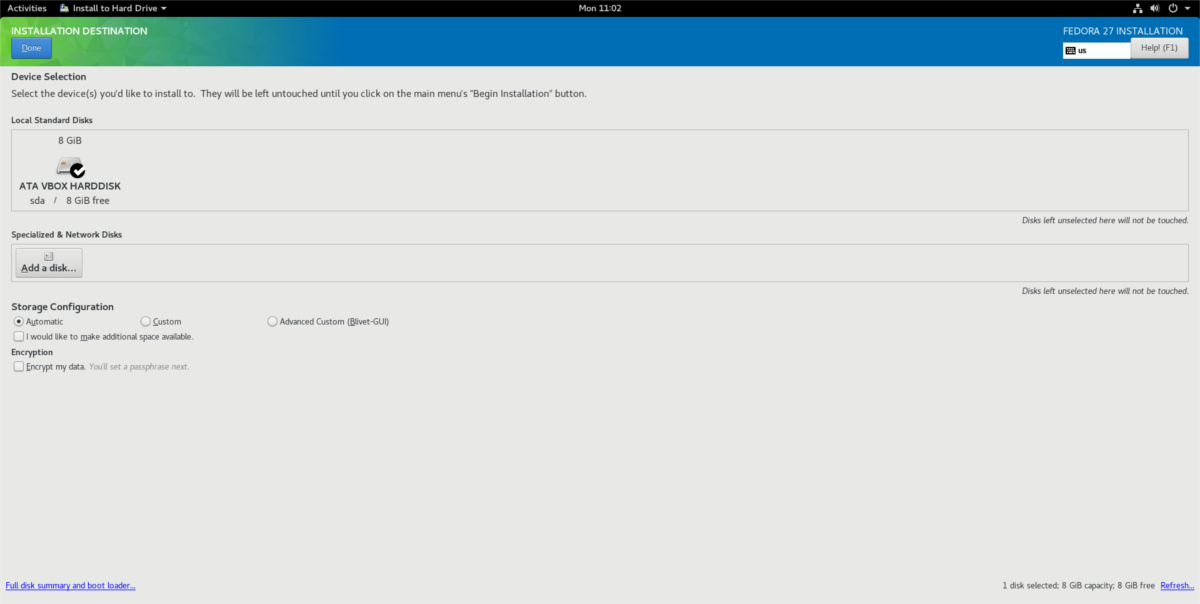
Alternatif olarak, manuel olarak bölümleyebilirsiniz“otomatik” yerine “özel” kutusunu işaretleyerek her şeyi yapın. Tamam düğmesini tıklayın ve ana kurulum seçim menüsüne geri dönün. “Kuruluma başla” yı arayın ve kurulum işlemini başlatmak için üzerine tıklayın.
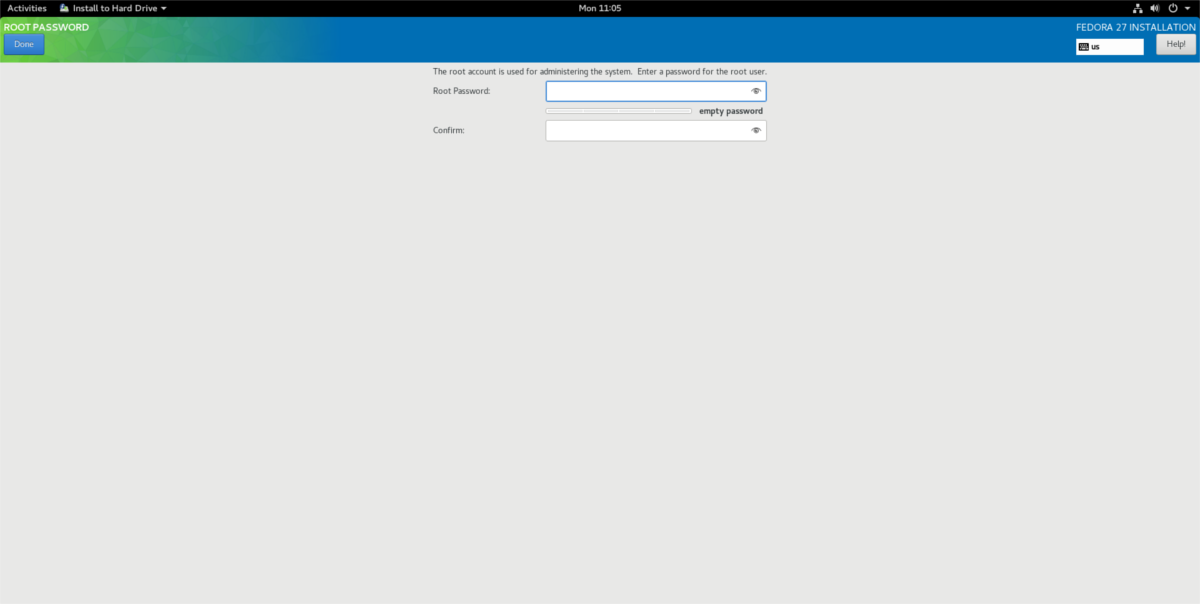
Yükle düğmesine tıkladıktan sonra,kullanıcı ayarları sayfasına alınır. Devam edin ve önce “root şifresi” ni seçin. Bu, sisteminiz için bir kök şifre belirlemenize izin verecektir. Ayarladıktan sonra, yükleyici sizi bir kullanıcı oluşturmak için aynı sayfaya geri götürür.
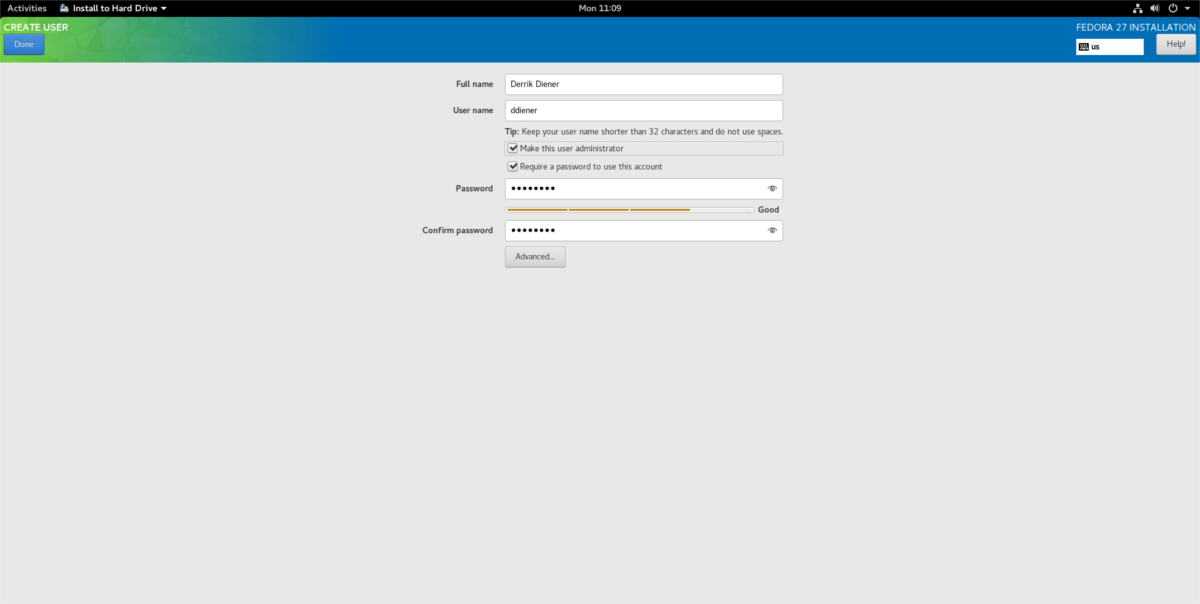
Kullanıcı oluşturma sayfasında tam olarak doldurunisim verin, böylece Anaconda otomatik olarak bir kullanıcı adı oluşturabilir. Ek olarak, sudo'ya erişiminiz olduğundan emin olmak için “Bu kullanıcıyı yönetici yap” kutusunu işaretleyin. Her şeyi doldurduktan sonra, “tamam” a tıklayın.
Buradan arkana yaslan ve Fedora'nın her şeyi bitirmesine izin ver. Tamamlandığında, kurulumun tamamlandığını bildiren bir pencere açılır!
Fedora İpuçları
Öyleyse, Fedora 27'yi yüklediniz, ancaksunduğu yazılım seçiminden tamamen memnun. Varsayılan yazılım seçimi yalnızca açık kaynaklı yazılıma sahip olduğundan, bu anlaşılabilir bir durumdur. Daha fazla yazılıma daha fazla erişmek istiyorsanız, RPM Fusion'ı yüklemeyi düşünün. Özgür olmayan yazılımı düzenli olarak dağıtan üçüncü taraf bir yazılım deposudur. Fedora 27 için çalışmasını sağlamak için şu adımları izleyin:
wget https://download1.rpmfusion.org/nonfree/fedora/rpmfusion-nonfree-release-27.noarch.rpm sudo dnf install rpmfusion-nonfree-release-27.noarch.rpm
Buradan, Fedora Linux PC'nizde çok daha fazla yazılım seçeneği mevcut olacak!













Yorumlar